定期入金を登録する
この画面では、定期入金取引を登録・修正します。
なお、[入金元別入金予定]画面から開いた場合は、選択した定期入金の修正画面が表示されます。
なお、[入金元別入金予定]画面から開いた場合は、選択した定期入金の修正画面が表示されます。
FX2クラウド(個人用)、FXまいスタークラウド、FXまいスタークラウド(個人用)、FX2農業会計クラウド(個人用)では利用できません。
画面の見かた
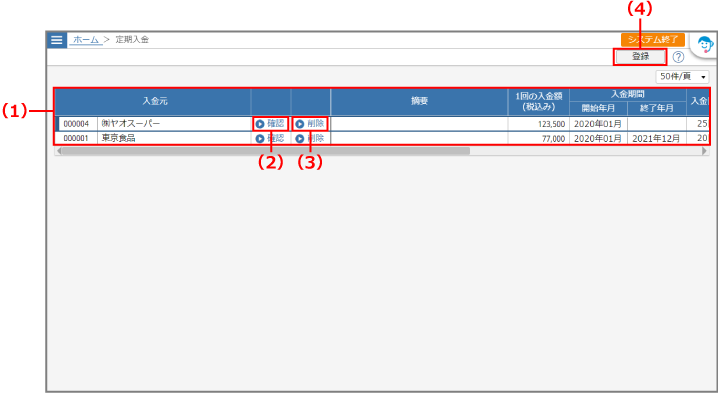
| 項番 | 項目 | 内容 |
| (1) | 確認エリア | 定期入金取引を確認するエリアです。 |
| (2) | [確認]ボタン | 選択した行の定期入金取引を確認・修正する場合にクリックします。 |
| (3) | [削除]ボタン | 選択した行の定期入金取引を削除する場合にクリックします。 |
| (4) | [登録]ボタン | 定期入金取引を新規に登録します。 |
操作方法
ここでは、定期入金取引を新規登録・修正・削除する方法を説明します。
定期入金取引を新規登録する
定期入金取引の登録には、以下の2つの方法があります。
定期入金取引を直接入力して登録する
定期入金取引を直接入力して登録する方法を説明します。
1[登録]ボタンをクリックします

2定期入金取引の内容を入力します
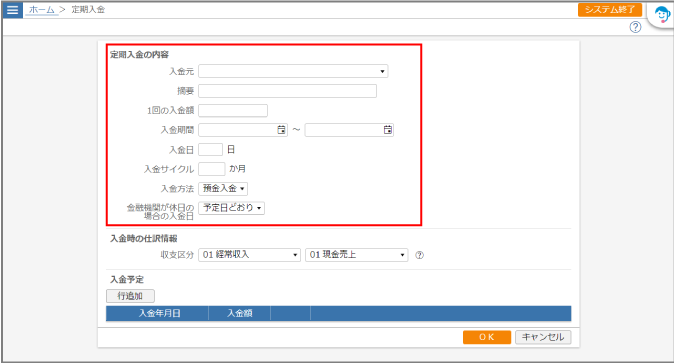
| 項目 | 内容 |
| 入金元 | 入金元を入力します。 名称または電話番号を入力すると、部分一致する入金元がリストに表示されます。 ・リストの右上の[+]をクリックすると、取引先の基本情報や連絡先を登録できます。 ・今後取引が発生しない取引先を入力する場合は、[(随時入力)]を選択します。 |
| 摘要 | 入金元の摘要を全角40文字(半角80文字)以内で入力します。 |
| 1回の入金額(税込み) | 1回の入金金額を11桁までの半角数字で入力します。 |
| 入金期間 | 入金期間をカレンダーから選択、または直接入力します。 |
| 入金日 | 入金日を入力します。 |
| 入金サイクル | 入金サイクルを1~12の範囲で入力します。 |
| 入金方法 | 入金方法を選択します。 |
| 金融機関が休日の場合の入金日 | 金融機関が休日の場合の入金日を選択します。 |
3[入金時の仕訳情報]で[収支区分]を選択します
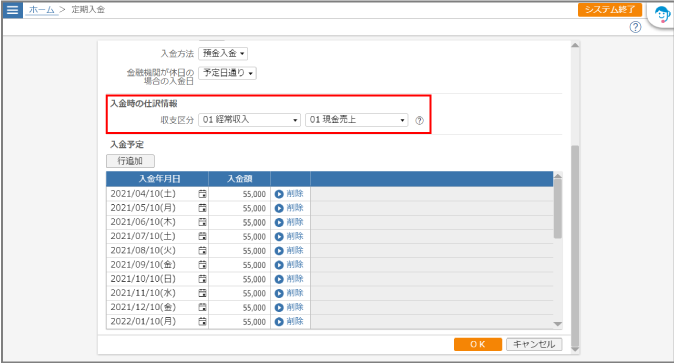
4[入金予定]で入金予定の修正、または削除を行います
[定期入金の内容]で入力した内容に従って、入金予定日の一覧が自動で作成されます。
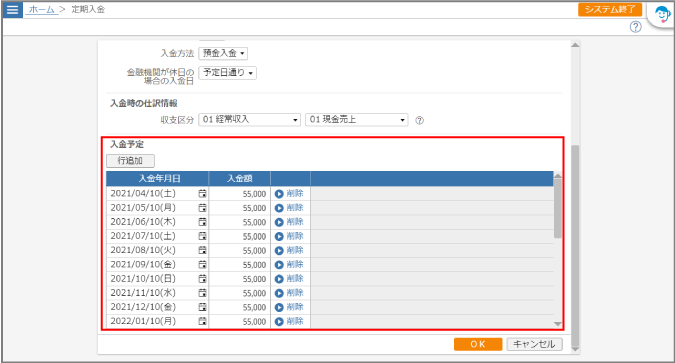
| 項目 | 内容 |
| [行追加]ボタン | 最終行に行が追加され、入金予定を追加できます。 |
| 入金予定日の入力欄 | 入金予定日を入力します。 |
5[OK]ボタンをクリックします

仕訳をコピーして定期入金取引を登録する
仕訳をコピーして定期入金取引を登録する方法を説明します。
1[登録]ボタンをクリックします

2[仕訳から作成]ボタンをクリックします
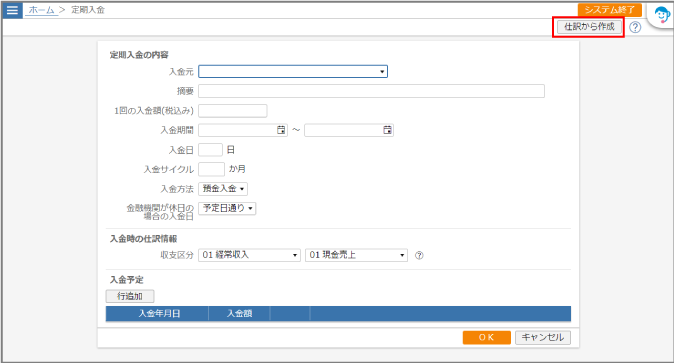
仕訳帳型式の画面が表示されます。
3コピーする仕訳をダブルクリックで選択します
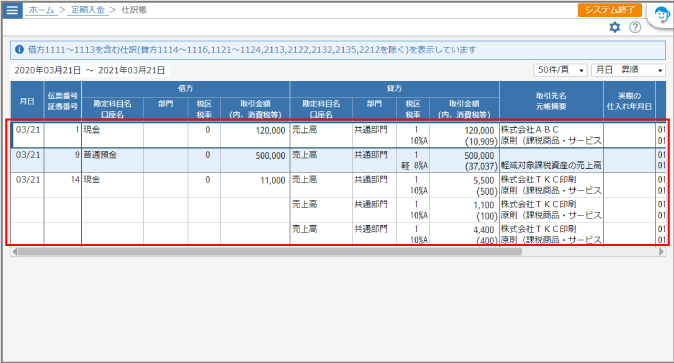
複数の仕訳を選択することはできません。
複合仕訳が選択された場合は、借方に入力されている1111~1113のうち、最も上位に入力されている行の貸方金額、取引先、元帳摘要がコピーされます。
定期入金取引を修正する
定期入金取引を修正する方法を説明します。
1修正する定期入金取引の行をダブルクリックするか、[確認]ボタンをクリックします

2[修正]ボタンをクリックして、定期入金取引の内容を入力します
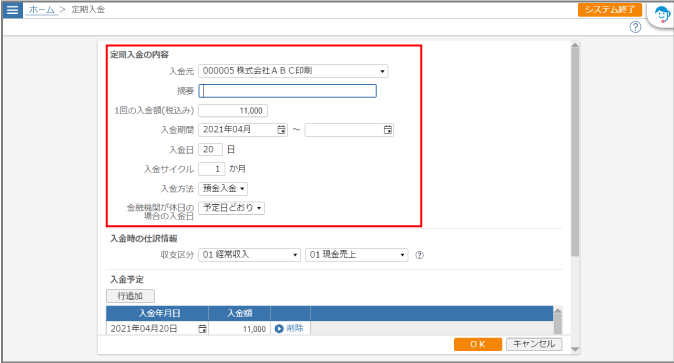
3[入金時の仕訳情報]で[収支区分]を選択します
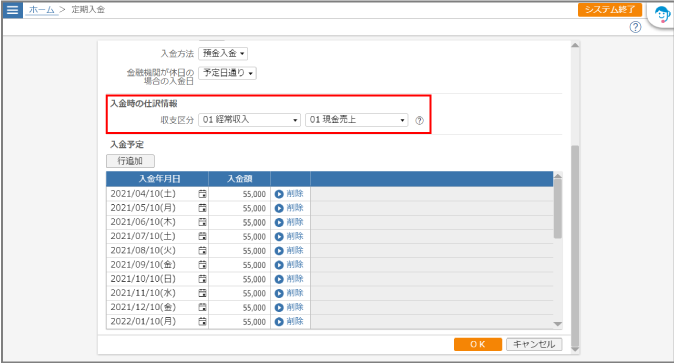
4[入金予定]で入金予定の修正、または削除を行います
[定期入金の内容]で入力した内容に従って、入金予定日の一覧が自動で作成されます。
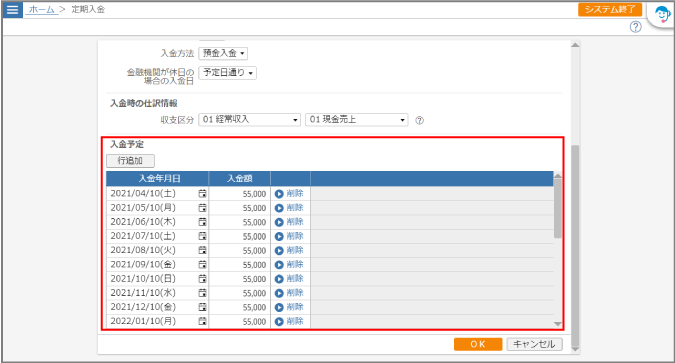
5[OK]ボタンをクリックします

定期入金取引を削除する
定期入金取引を削除する方法を説明します。
1削除する定期入金の[削除]ボタンをクリックします

[削除します。よろしいですか?]と表示されます。
2[はい]ボタンをクリックします

